Înregistrările vor fi utile pentru începătorii care nu au întâlnit niciodată o rețea, dar au vrut să încerce.
Și care este grila de seleniu. Este un distribuit distribuit seleniu de servere pentru lansarea la distanță a browserelor.
Și astfel, mai întâi trebuie să descărcați cea mai recentă versiune a fișierului jar seleniu-server-standalone de pe site-ul oficial al seleniului. La momentul acestei scrieri, aceasta este versiunea 3.1.0
După ce am făcut acest lucru, trebuie să pornim hub-ul. (Seleniu-server autonom, puteți rula atât în modul hub, și modul de nod) Hub - este un controler central, pe care o vom înregistra serverul și trebuie să trimitem pe care toate cererile de teste.
Deschideți consola, accesați directorul care conține seleniul server-standalone descărcat și executați comanda:
java -jar seleniu-server-standalone-3.1.0.jar -role hub
În consola trebuie să aveți informații despre lansarea cu succes a hub-a.
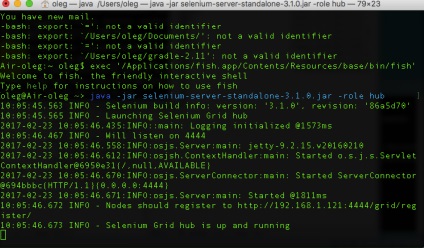
Prima linie înseamnă că acum putem înregistra nodurile pe adresa URL în care rulează hub-ul. A doua linie înseamnă,
acest hub a fost lansat cu succes.
Apoi, trebuie să rulați așa-numitele noduri (nod), prin care dispecerul (hub) va distribui testele pe care le executăm.
Nod - aceasta este în esență o instanță a serverului de seleniu, pe care puteți porni numărul n de browsere.
În acest exemplu, voi înregistra și porni nodurile de seleniu pe aceeași mașină pe care rulez hub-ul. Desigur, puteți rula hub pe o mașină la distanță și noduri pe o grămadă de alte mașini la distanță și înregistrați la hub-ul curent, de fapt pentru această rețea de seleniu este necesară.
Deschideți o fereastră nouă cu consola, în care introducem următoarea comandă
În consola, vedem informații că nodul a început cu succes
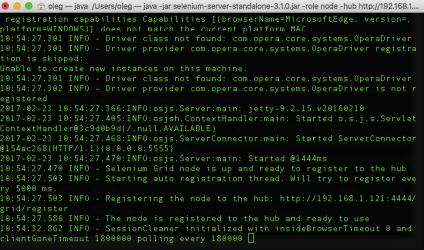
funcționând nodul seleniului
În același timp, vedem informații despre hub-o consolă pe care un nou nod este înregistrat
În consola, vedem că în acest moment un nod este conectat la hub. Atunci când nodul pornește, nu poate determina care browsere sunt disponibile și, prin urmare, utilizează o configurație standard constând din 5 browsere cromate, de la 5 ff și 1 IE.
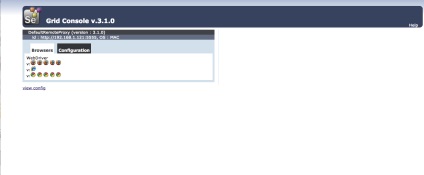
seleniu grilă consola
În același timp, pe toate mașinile din care rulați nod și în cazul în care aveți de gând să conduci teste pe diferite browsere, fiecare browser de pe aparatul respectiv trebuie să se bazeze pe conducătorul auto și setați calea variabilă.
O configurație detaliată a nodurilor poate fi vizualizată făcând clic pe fila Configurare a acestui nod.
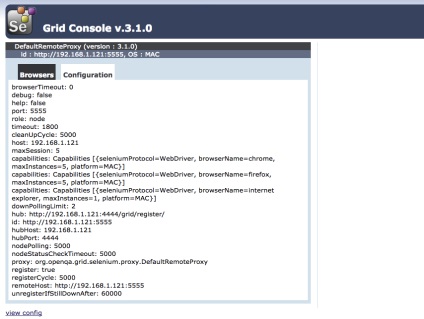
seleniu grid config
În consola, vedem că pe nod o pictogramă croma a devenit estompată. acest lucru înseamnă că nodul rulează în prezent browserul Chrome și testul nostru rulează.
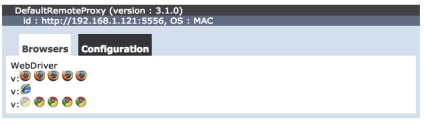
Și acum vom rula un alt nod pe mașina noastră locală, înregistrându-l pentru același hub local local.
Deschideți o nouă consolă și introduceți
Din moment ce vom rula unitatea din nou local pe aceeași mașină, comanda -port este mai bine pentru a specifica numărul de port, nu a transformat, astfel încât unitatea va încerca să ruleze pe același port pe care se execută un alt nod.
Ne uităm la consola cu privire la lansarea cu succes a nodului
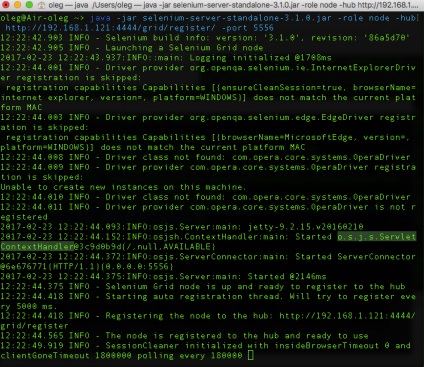
declarând nod nou
În consola cu hubul de funcționare vedem informații că un nou nod este înregistrat în manager
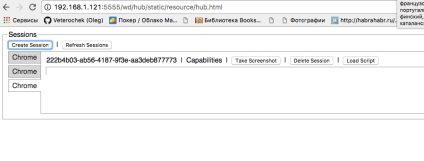
Cum punem grila de seleniu pe unul dintre proiecte? Avem câteva mașini puternice care rulează hubul și nodurile. În același timp, pe fiecare mașină de pe trigger sunt configurate declanșatoare, care rulează fișierele batch, în care pornirea nodului hub și nod sunt configurate cu configurațiile necesare. Examinați un fișier lot pe unul dintre ferestrele mașini
Parametrul browserName înseamnă că site-ul trebuie să utilizeze browserul Chrome.
Parametrul -maxInstances specifică numărul maxim de instanțe ale unui browser acceptat care poate fi rulat pe același nod.
Parametrul -maxSession specifică numărul maxim de browsere care pot fi executate în paralel pe același nod.
În următorul articol voi încerca să descriu experimentele mele cu Selenium Grid Extras
Articole similare
- Cum se instalează biblioteca Selenium în Eclipse
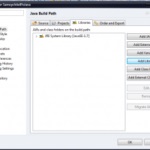
- Cum se instalează TestNG în Eclipse
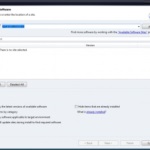
- Scurtat NoSuchElementException în Selenium WebDriver

- Feedback privind cursul actualizat "Programarea pe java pentru testeri"

- Cum se instalează consola Groovy.
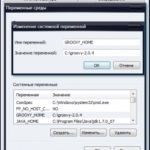
Articole similare
Trimiteți-le prietenilor: